
Pomme d’avis, c’est la rubrique dans laquelle la rédaction de MacGeneration vous partage son point de vue sur l’actualité Apple. Aujourd’hui, Félix nous remonte quelques bizarreries d’interfaces observées sur iOS, qui montrent que le sens du détail de la Pomme est parfois mis de côté.
N’avez vous jamais grogné contre Apple et une de ses décisions d’interface bizarre ? Il n’y a pas si longtemps, ma mère m’expliquait pester régulièrement contre son iPhone qui ne propose pas de bouton « Raccrocher » lorsqu’un appel arrive. Quand le téléphone est verrouillé, aucune indication ne montre comment refuser l’appel : de quoi rendre confus les moins technophiles.
Si Apple est toujours considérée comme un mètre étalon en matière de design et d’expérience utilisateur, cela ne l’empêche pas d’effectuer certains choix contestables dans ses interfaces et fonctionnalités… Bien sûr, macOS et iOS restent loin devant la concurrence dans le domaine pour de nombreuses raisons (la Pomme développe hardware et software, dispose d’équipes de designers aguerris, etc.), mais le souci du détail d’Apple se fait de temps en temps oublier. Ou plutôt, il arrive qu’à force de vouloir tout simplifier, les cerveaux de Cupertino rendent certaines choses plus compliquées qu’elles ne devraient l’être.
Une interface parfois mystérieuse…
Si vous êtes celui dans votre groupe d’amis que l’on appelle en cas de soucis informatique, il a déjà dû vous arriver de devoir justifier certains choix bizarres d’Apple. Comment expliquer à un néophyte que l’iPhone n’a toujours pas de bouton « Raccrocher l’appel » quand on reçoit un coup de fil et que le téléphone est verrouillé ? Dans cette situation, seule une barre pour décrocher est présentée et il faut appuyer sur le bouton d’allumage pour rejeter l’appel. Si l’iPhone est déverrouillé, une option pour rejeter l’appel apparait : cette limitation n’a donc pas vraiment de sens. Bien sûr, on peut justifier le choix d’Apple qui craint sans doute que l’on refuse un coup de fil en posant son doigt au mauvais endroit, mais il y a sûrement moyen de rendre cela plus clair.
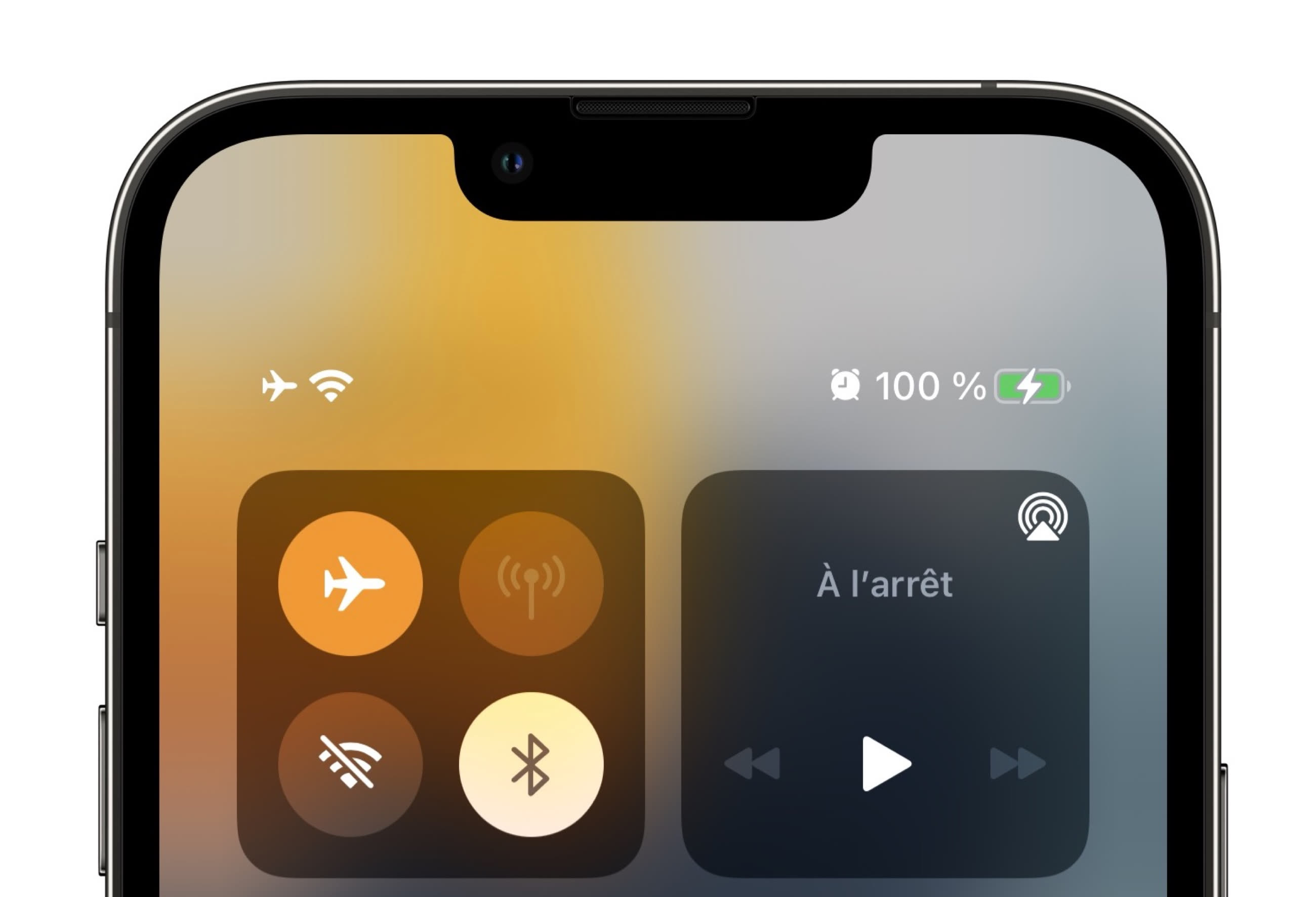
Autre bizarrerie pour quelqu’un d’étranger aux produits de la Pomme, le mode avion ne coupe pas complètement le Bluetooth. En activant ce mode, le Wi-Fi et la connexion cellulaire sont coupés, mais le Bluetooth reste en route afin de pouvoir assurer la bonne marche de plusieurs fonctions (AirDrop, AirPlay, la connexion avec l’Apple Watch, etc.).
Ce n’est pas très clair, surtout que la plupart des gens continuent d’assimiler le mode avion à un mode sans aucune connexion sans fil. Apple explique qu’iOS garde en mémoire certains paramètres : si l’on va déconnecter le Bluetooth en mode avion dans les Réglages, il ne sera pas nécessaire de le faire la fois suivante. La logique se comprend, mais cela reste là aussi un peu confus.
Notons également qu’iOS oublie souvent de mettre en avant certaines fonctionnalités très pratiques que ne trouveront peut-être jamais les personnes les moins regardantes. Combien d’utilisateurs de longue date sont passés à côté de Spotlight, du scanner des documents de Notes ou encore de certains gestes tactiles dont Apple ne fait nulle part la publicité sur le téléphone ?
… voire carrément confuse
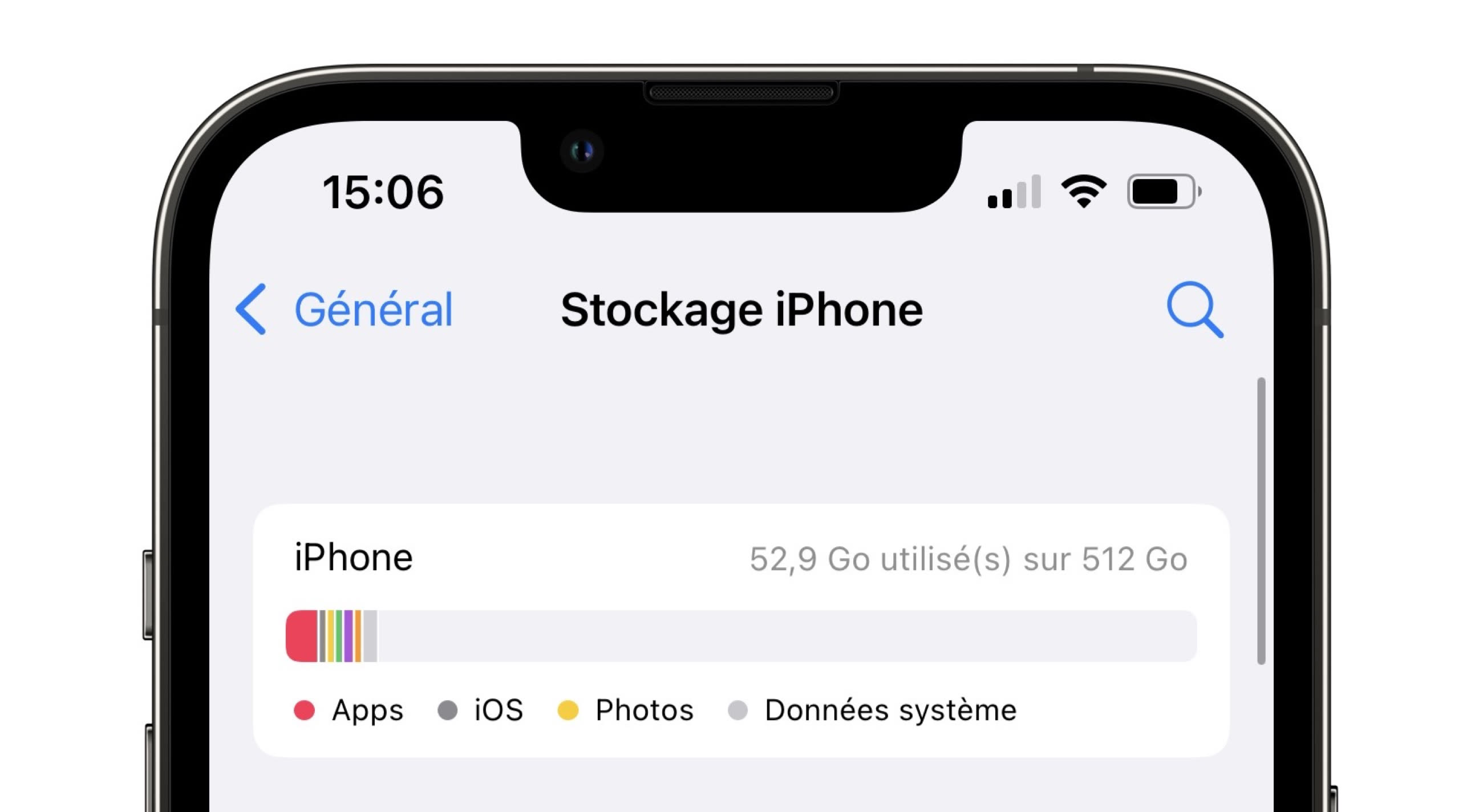
L’interface de certaines applications importantes d’Apple mériterait d’être revue, comme le montrent les nombreuses critiques concernant Musique et Podcasts. La lisibilité de ces deux programmes ainsi que leur organisation complexe sont souvent pointés du doigt par les utilisateurs, qui estiment que la concurrence fait mieux dans ce domaine. Au fil des mises à jour, Apple modifie parfois brusquement l’emplacement de fonctions essentielles, au risque de froisser les utilisateurs quotidiens.
Actuellement, Safari 15 est raillé pour son interface et sa gestion des signets. Sur Mac, certains achètent même une extension pour retrouver un semblant de lisibilité ! On a connu Apple en meilleure forme. Le chantier à ciel ouvert sur Safari 15 n’est pas terminé, en témoigne un nouveau changement dans la version 15.1 concernant la barre des favoris. La dernière version d’iPadOS a également introduit une nouvelle barre de multi-tâche qui vient parfois se caler sur d’autres éléments de l’interface. Si c’est excusable dans les applications tierces, ça l’est beaucoup moins dans celles d’Apple, comme lorsqu’elle vient cacher le bouton pour désactiver les Live Photos.
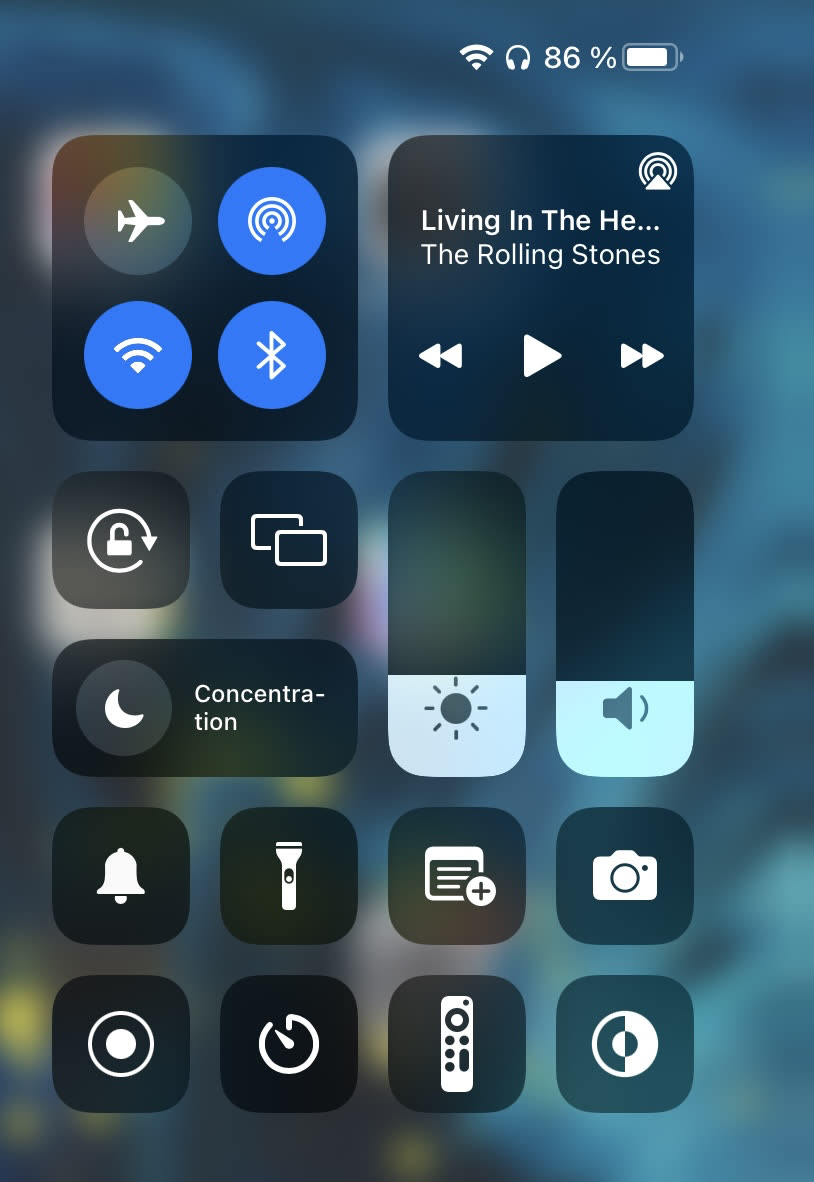
On peut reprocher aux systèmes d’exploitation de Cupertino certains soucis de clarté. Le basculement des AirPods entre iOS et macOS en est un exemple flagrant : on n’est jamais trop sûr d’où va sortir le son, il faut souvent aller vérifier que tout est en ordre dans le centre de contrôle. L’idée de base est louable, car l’entreprise veut proposer une expérience simplifiée au possible, mais il serait plus clair d’avoir un bouton « sortie audio » sur iOS plutôt que de devoir aller deviner si les AirPods vont bien faire leur boulot.
Depuis quelques années, les options d’iOS sont de plus en plus fourrées derrière un bouton ••• (trois petits points) qui manque de consistance. Dans une application comme Fichiers ou Musique, cette icône sert à afficher plus d’options grâce à un menu déroulant. Mais dans Podcasts, elle ouvre un menu à tiroir, et dans Raccourcis, elle ouvre l’interface d’édition ! On ne sait jamais ce qu’il y a derrière ce menu ni sur quelle interface on va tomber. Quand on utilise un iPhone depuis presque 10 ans, cela ne choque pas plus que ça. Mais pour quelqu’un découvrant son premier smartphone, il y a de quoi être un peu déboussolé.
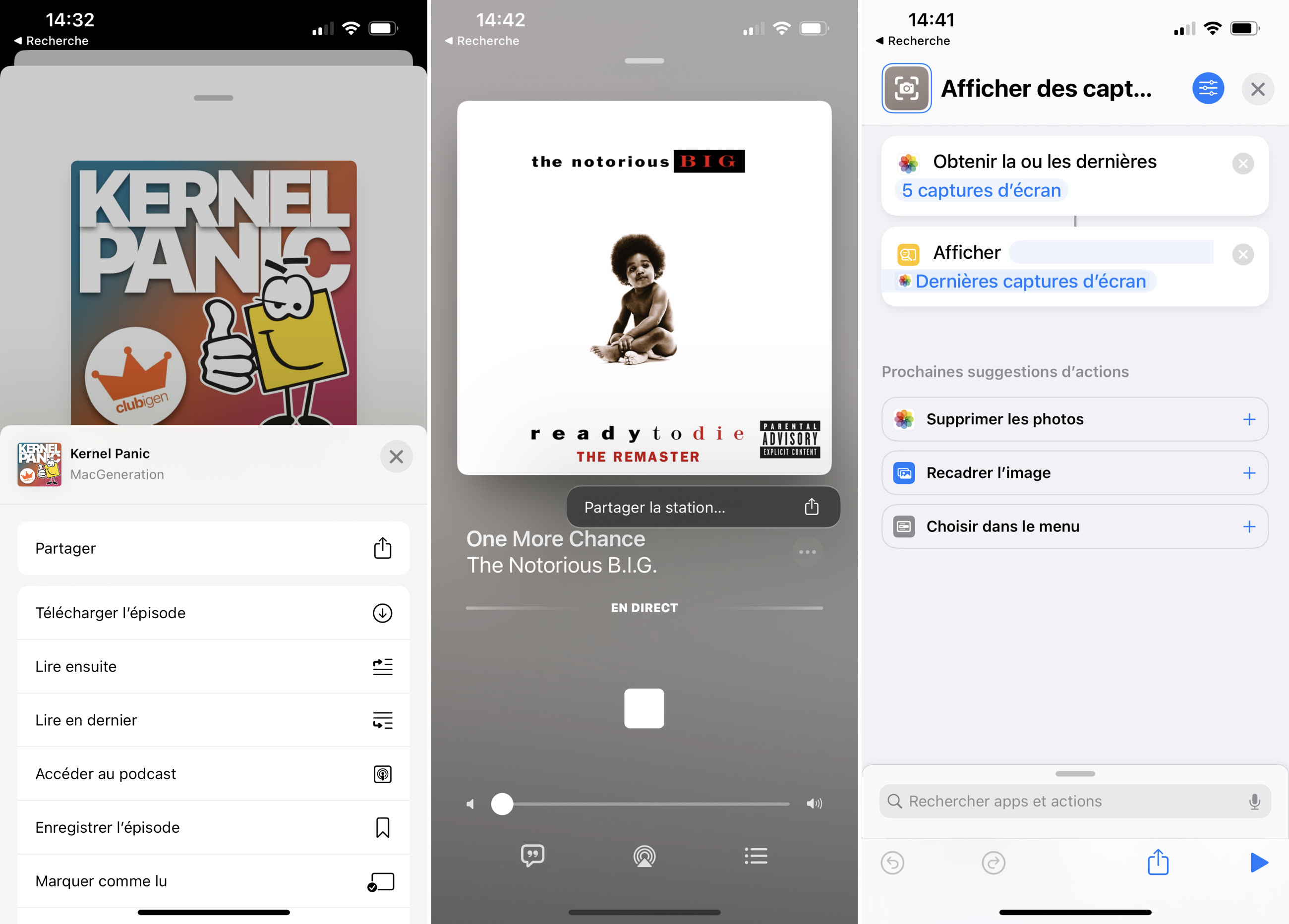
Le diable est dans les détails
La cohérence manque parfois de manière plus ou moins marquée au détour de l’OS. Rien de particulièrement dérangeant quand on est habitué, mais des petits riens qui pourront perturber les arrivants. Prenons par exemple le tiroir de notification : sur l’écran verrouillé, il faut tirer du bas vers le haut pour aller le chercher. Une fois le téléphone déverrouillé, il faut faire la manipulation inverse, ce qui est contre-intuitif. Au quotidien, on trouve aussi des aberrations ici ou là, comme sur le réveil et le minuteur.
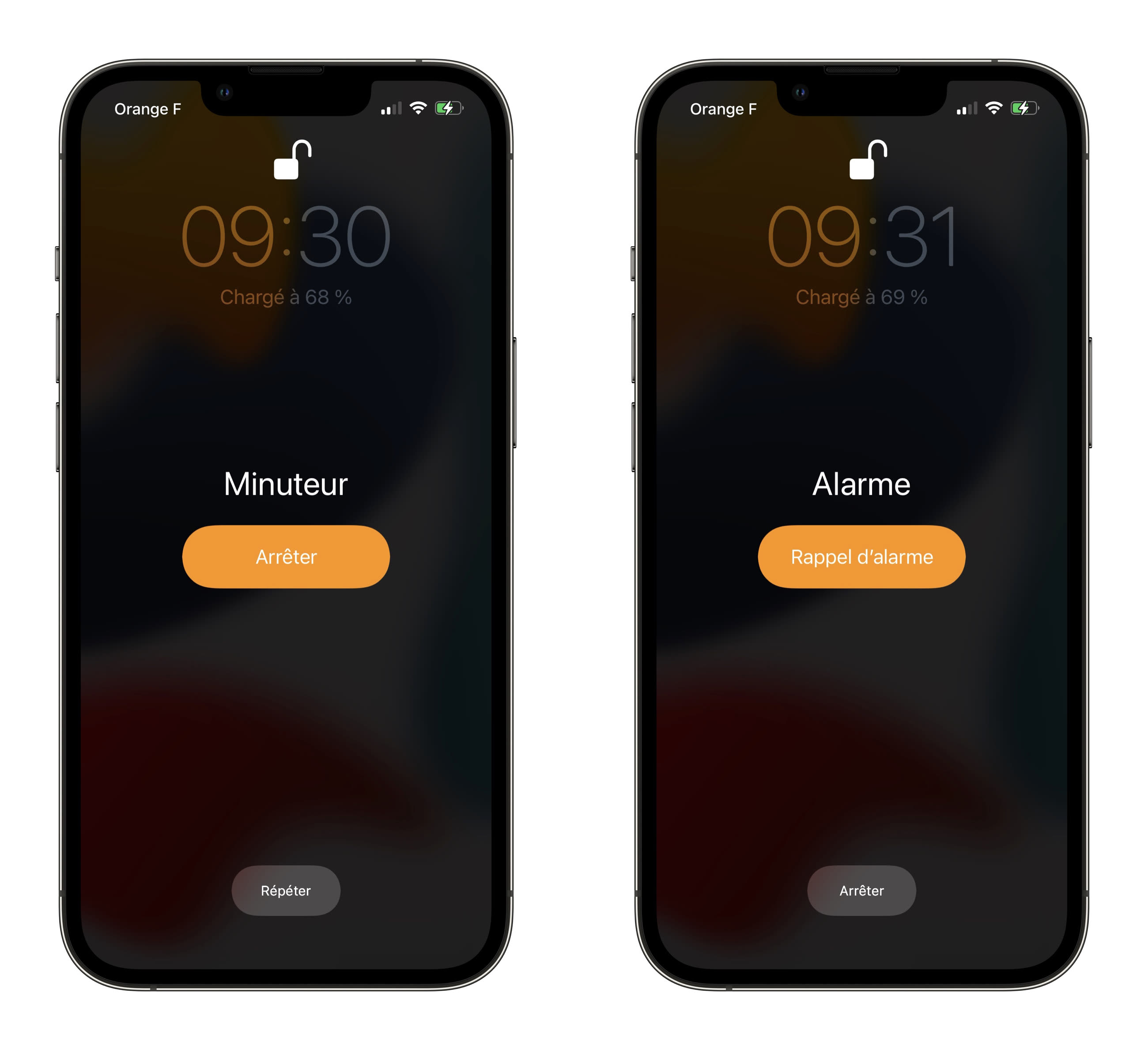
De manière générale, Apple a toujours eu une attitude assez ambiguë quant à l’espace libre sur l’interface d’iOS : les iPhone Max n’affichent pas de rangées d’icônes en plus par rapport aux modèles mini. Les iPhone 13 ont une encoche plus petite, libérant de la place qui n’est pas utilisée pour donner des informations supplémentaires.
Mais le summum de l’incohérence se trouve sur l’écran d’accueil de l’iPad, qui a récemment été revu pour y intégrer des widgets. À cause de cette mise à jour, la page principale de la tablette a été resserrée et plusieurs utilisateurs ont expliqué s’y sentir à l’étroit. Si c’est déjà gênant sur un iPad Pro 12,9″, cette erreur se remarque directement sur un iPad mini où l’on perd énormément d’espace pour rien.

Ces widgets hérités d’iPadOS 14 sont arrivés avec fracas sur l’écran d’accueil de l’iPad. Non contents d’être glissés de force après la mise à jour sur nos écrans soigneusement organisés, ils ne sont pas forcément bien pensés. Par exemple, celui affichant les suggestions de Siri ne donne pas accès aux actions rapides. À l’installation, ils bousculent toutes les icônes et il faut alors passer par la très lente et imprécise interface de modification de l’écran d’accueil pour tout repositionner. Celle-ci fait grincer des dents tous ceux disposant de plusieurs pages d’applications et son système n’a pas vraiment évolué depuis les débuts d’iOS.
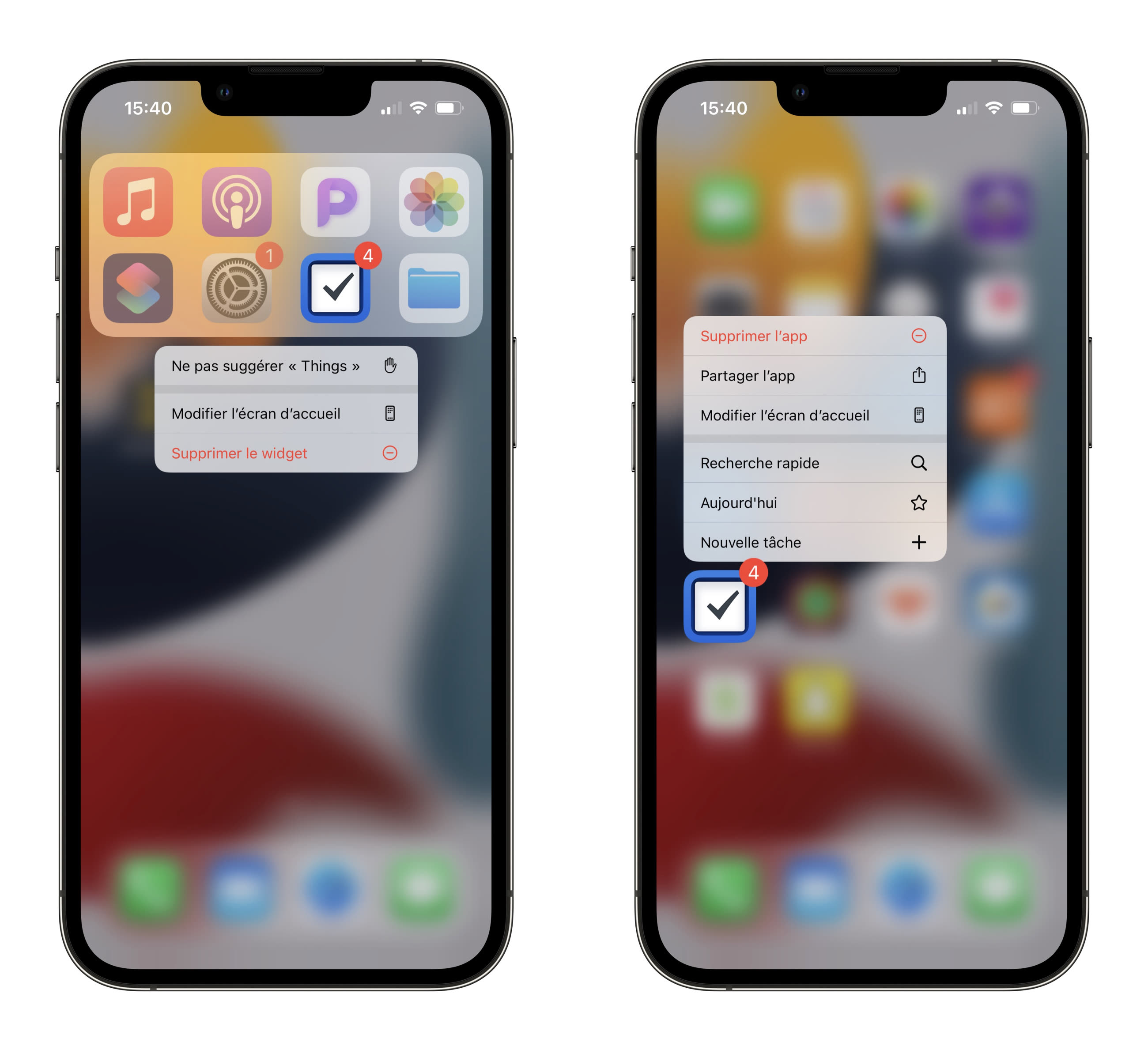
Évidemment, ces critiques s’attardent sur des points précis et il faudrait être d’une mauvaise foi extraordinaire pour dire que la navigation sur iOS est désagréable. Toujours est-il qu’en prenant un peu de recul, on se rend compte que le souci du détail cher à Apple n’est pas appliqué uniformément. À ce sujet, difficile de ne pas évoquer le cas du chargeur MagSafe Duo qui a été sorti un peu trop vite du four il y a moins d’un an.
Il n’est pas bien adapté aux iPhone 13 Pro, dont le bloc caméra, et plus encore la lèvre entourant la découpe des housses, empêchent le téléphone de reposer à plat. Pour un accessoire vendu 149 €, ce n’est ni très esthétique, ni très respectueux envers les clients : le site d’Apple continue de lister cet accessoire comme compatible. Sans compter que ce chargeur double ne recharge pas à pleine vitesse l’Apple Watch Series 7. Bref, « it just works »… façon Apple.
Aucune réponse